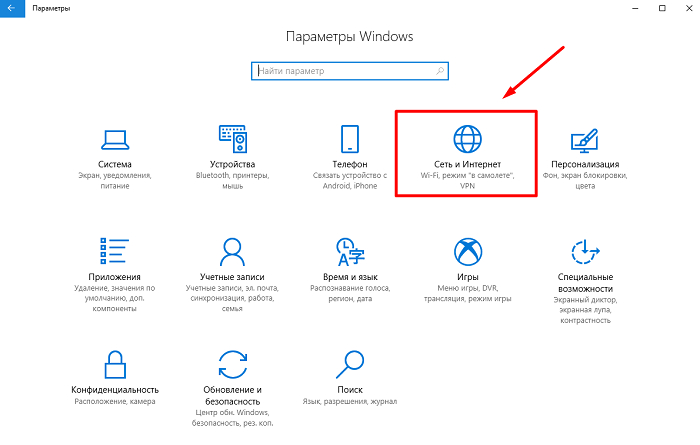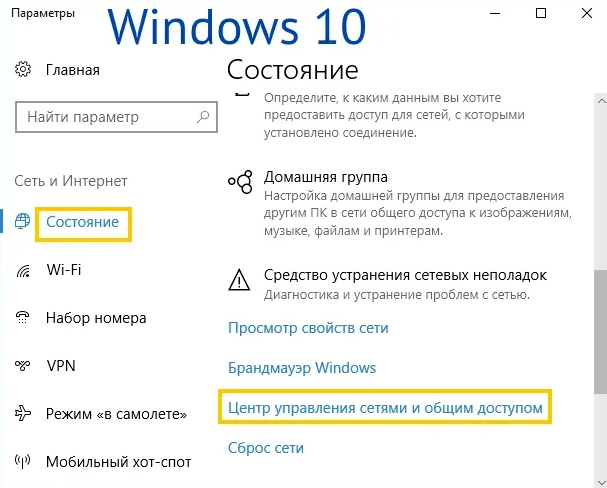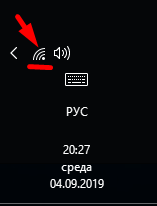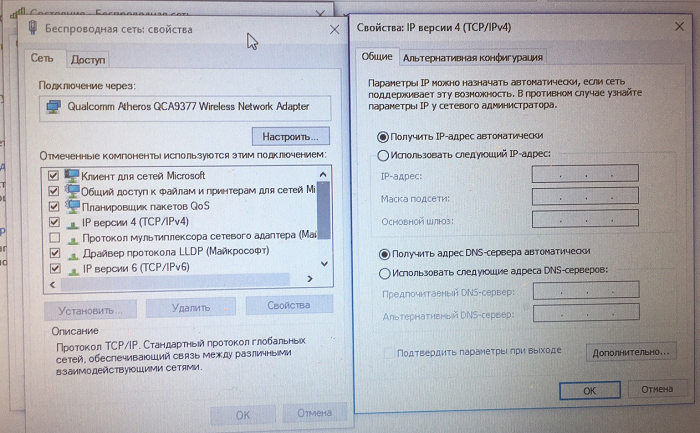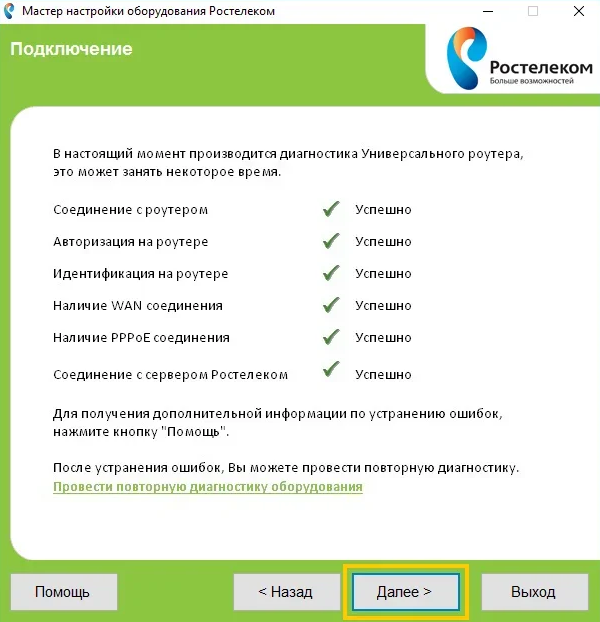- Настройка оборудования
- Блог о модемах, роутерах и gpon ont терминалах.
- Волгателеком
- Помогло? Посоветуйте друзьям!
- Волгателеком : 5 комментариев
- Настройка оборудования
- Блог о модемах, роутерах и gpon ont терминалах.
- FTTB от Волгателеком
- Помогло? Посоветуйте друзьям!
- FTTB от Волгателеком : 20 комментариев
- Как настроить интернет Ростелеком?
- Нужно ли самостоятельно настраивать интернет от Ростелеком?
- Как настроить домашний интернет от Ростелеком
- Как настроить подключение к интернету на компьютере Windows 10
- Как настроить беспроводной интернет Wi-Fi от Ростелеком
- Как установить мастер настройки
Настройка оборудования
Блог о модемах, роутерах и gpon ont терминалах.
Волгателеком
ОАО «ВолгаТелеком» — крупнейшая телекоммуникационная компания Поволжья, предоставляющая комплекс услуг телефонии, сотовой связи, Интернет и передачи данных, телевидения и радиовещания. Компания объединяет 11 регионов Приволжского Федерального округа.
Параметры для настройки ADSL
VPI (Virtual Path Identifier) = 0
VCI (Virtual Circuit Identifier) = 33
Тип инкапсуляции = Bridged IP over ATM LLC SNAP (RFC1483)
Категория сервиса = UBR
Помогло? Посоветуйте друзьям!
Волгателеком : 5 комментариев
Народ кто подключил iptv у всех норм работает интернет просто после подключения у меня начались такие проблемы как некоректно отображаеться youtube незагружается icq онлайн игры вообщем много чего не идёт пробывал свой комп у соседа всё идёт отлично его к своей линии подключаю косяк провайдер говорит что всё норм хз что делать даже((до подключения было всё норм..
Привет!
У меня iptv не работает, хотя при той же конфигурации на «инфоладе» хоть тормозило, но было. Писал в поддержку, прислали инструкцию по настройке, в конце такой абзац, может, твой как раз случай:
Для одновременного просмотра IP-TV каналов и выхода в Интернет необходимо после установления соединения по PPPoE выполнить команду:
Пуск – Выполнить – cmd в появившемся черном окне набрать route delete 224.0.0.0 и нажать Enter.
DNS — DHCP ВолгаТелеком’a
88.147.129.15 ns2.san.ru
88.147.128.17 ns.san.ru
88.147.129.16 ns3.san.ru
В принципе без разницы какой забивать основным. Альтернативный нужен на случай падения основного…
У меня проблема с Acorp Sprinter@ADSL W510N
Не могу настроить на Волгателеком (Ростелеком) скорость режет что то и не могу понять что надо сделать. Старый модем другой фирмы скорость нормальная….. но модем уже старый умирает, потому надо на Acorp настройку, помогите инфой…
Источник
Настройка оборудования
Блог о модемах, роутерах и gpon ont терминалах.
FTTB от Волгателеком
Всвязи с активным строительством провайдером Волгателеком сети FTTB — ко мне всё чаще и чаще приходят вопросы — а как настроить FTTB от Волгателеком? На самом деле я уже неоднократно отвечал на этот вопрос, но всё же в итоге, для удобства читателей решил свести информацию воедино.
Тип подключения, используемый Волгателеком ‘ом для как ADSL-, так и FTTB-абонентов один и тот же — PPPoE.
Помогло? Посоветуйте друзьям!
FTTB от Волгателеком : 20 комментариев
помогите с настройками для Mac OS, волгателеком j-max
А как подключены? В маке тоже есть пппое клиент, впринципе всё довольно легко настраивается.
Здравствуйте! прошу помощи. недавно я стал обладателем AirPort Extreme MD031RS/A. мой интернет провайдер — Ростелеком раздает мне инет по технологии FTTB (Fiber To the Building – оптика до дома) – подключение к сети Интернет посредством высокоскоростных оптоволоконных линий связи. Технология не требует использования телефонной линии и модема. Соединение идет по PPPOE. Настройки AirPort Extreme вроде прошли нормально, загорелась зеленая лампочка, но с инетом соединения нет. подскажите, в чем проблема? система на компе W-7 максимальная.
Юрий, Доброе время суток! Вы должны были настроить PPPoE на маршрутизаторе для работы через Ростелеком. Проверьте активен ли NAT в настройках и каких DNS прописаны на компьютере.
здравствуйте, конечно, я прошел все этапы настройки на роутере и вбил свой логин и пароль. в графе Nat пустое место только в графе Default Host: 10.0.1. что там ставить я не знаю. на компе DNS не прописаны, так как ростелеком велел поставить получение автамотически. У меня есть несколько скринов меню настройки с вбитыми мною параметрами, если есть куда бросить, давайте сброшу?!
Скриншоты можете разместить на любом бесплатном имидж-хостинге. А вообще на большинстве маршутизаторов нат активируется лишь установкой галки «enable NAT».
AirPort не схватывает ip адрес. в настройках он всегда остается в виде 0.0.0.1, а «enable NAT» стоит галочка.
http://imagepost.ru/?v=czvbkcjcttnyvtdtrazyfxeqwwetzx.png
Картинки отправил по почте
Попробуйте в качетсве Default Host указать IP AirPort’a.
уважаемый XasaH! если честно, я не совсем понимаю что такое Default Host и где его нужно указывать?
и еще, вопрос, я тут много инета перекопал и наткнулся на одну темку, «Устранение проблем связанных с параметром MTU». может ли причиной моих бед быть неправильно настроенное MTU? на этой странице http://www.adslclub.ru/new/man/spec/mtu я по инструкции проверил свой MTU и 1492 выдавал ошибку, а после проверки варианта в 1460, все получилось! стоит ли пробыват изменить параметр MTU или это бред?
Ну вот в ваших же скринах раздел Internet вкладка NAT. Вообще, в официальном мануале к аирпорту указано что таким образом можно перенаправить весь траффик на отдельный хост. Попробуйте сначала указать IP самого аирпорта, и если не поможет, то попробуйте прописать IP Вашего компа.
По поводу МТУ не заморачивайтесь — все равно на вышестоящем маршрутизаторе пакеты бьются в соответствии с установленным на нём МТУ. А уменьшением МТУ у себя Вы какого-то особого прироста скорости не добьётесь.
А вот у меня такой вопрос кто же должен настраивать моё оборудование (т.е. компьютер) ? Я же писал в заявлении с «настройкой оборудования» как же быть? специалисты от Волгателеком сказали что я должен сам это сделать. Говорят компьютер ваш сами и должны настраивать! Простите если вопрос не по теме !
Максимум что монтеры имеют право сделать на Вашем ПК — прописать IP-адрес и создать звонилку. Ничего иного они делать не в праве.
У меня такая проблема уже несколько месяцев как, обнаружил проблему с загрузкой картинок на Радикал, но это пол беды, основная проблема — не могу загрузить любые файлы, в том числе и картинки больше какого-то «веса» (вес пока не установил, т.е. скажем 30кб загружаются а больше уже нет (как пример)на свой блог. Пробовал с 3-х своих домашних ПК, подключенных к интернету через роутер DIR-300
Тут можно б было грешить на хостинг НО, опытным путем было установлено что если подключиться к интернету напрямую без роутера, то проблема пропадает. Все грузится на раз два.
Соединение РРРоЕ. MTU у роутера прописан для Ethernet — 1500, для РРР — 1492
было по умолчанию.
Опять же, опытным путем было определено, что при прямом подключении для доступа к моему блогу МТУ должно быть 1452(+28), при этом, если подключаться через роутер, то это значение повышается до 1464(+28). На роутере пробовал менять МТУ вплоть до 1400 — результат нулевой.
Евгений — боюсь МТУ тут не при чем. Подключите кабель провайдера напрямую в комп, подключитесь к интернету и проверьте — остается ли проблема?!
XasaH, как бы я про это написал выше (второй абзац со слова «Тут»)
Евгений — Извиняюсь, проглядел. В принципе, при ПППоЕ MTU менять не стоит, если это не требует провайдер — это всё же не IPoE. Расширенные параметры при подключении как правило тоже не меняются. У нас за несколько лет с подобными проблемами народ не обращался. Грешу всё же на прошивку роутера. Кстати — а на яндекс.диск, например, нормально заливаются файлы?
Видимо забыл написать — на все облачные хранилища файлы выгружаются без проблем. Начинаю думать что проблема в работе протокола HTTP, т.к. в хранилища файлы заливаются, насколько я могу судить, по https.
Провел тесты скорости на 2ip так вот через роутер показывается нулевая исходящая скорость. В принципе такого быть конечно не может, иначе бы вообще никакой обратной связи бы не было, НО факт остается фактом.
При прямом подключении исходящая скорость есть, но в любом случае при тестах на 2ip показывается скорость которая в 10 раз, как минимум, ниже моей предполагаемой. Спидтест показывает нормальные скорости как загрузки так и отдачи.
Вычитал вроде что проблема решалась отключением QoS Engine в настройках роуетера, Но на последней версии прошивки я такого параметра не нашел.
Евгений — может быть и проблема чисто с вашим экземпляром устройства. Попробуйте у знакомых/друзей/близких взять роутер для теста.
Источник
Как настроить интернет Ростелеком?
Существует ряд технологий, которыми сотрудники провайдера «Ростелеком» пользуются в целях проведения домашнего интернета в вашей квартире, офисе или другом помещении. Какие именно технологии будут задействованы, зависит от условий места, где нужно проводить интернет. О каких именно технологиях идет речь?
- использование оптоволоконного кабеля. Огромный плюс оптоволокна в высокой скорости интернет-соединения, которую невозможно достигнуть с технологией ADSL;
- технология ADSL. Требуется домашняя телефонная линия. Отметим, что сегодня телефонная линия остается свободной, даже когда вы работаете в интернете;
- точки доступа Wi-Fi — беспроводной интернет, самый востребованный в XXI веке.
Нужно ли самостоятельно настраивать интернет от Ростелеком?
К слову, сегодня уже все гораздо проще, и не нужно брать на себя какие-то процедуры настройки интернета. Провайдер высылает по вашему адресу специалиста. Его задача — задать корректные настройки сети на вашем ПК. По факту перед специалистом нет сложных задач (если мы не берем прокладку кабеля в дом). Задача сотрудника провайдера убедиться в правильности характеристик подключения, которые ПК самостоятельно задает. Если характеристики не совсем корректные, мастер меняет их.
Все-таки компания — один из лидеров в своей отрасли. Поэтому, если у вас хотя бы относительно современный компьютер, по факту ничего делать не нужно. Чтобы настроить интернет от Ростелекома, нужно лишь вставить кабель в слот сетевой платы. Ваш интернет настроен!
Однако что, если у вас компьютер далеко не современный? Необходимо, чтобы настройки сети передались провайдером в автоматическом режиме. Если же опции заданы таковы, что все происходит в ручном режиме, ПК не сможет найти нужные данные для выхода во Всемирную паутину.
Как настроить домашний интернет от Ростелеком
Для начала отметим, что Ростелеком предлагает своим клиентам модемы, роутеры от разных производителей. Самые известные многим — это ZTE, Huawei, D-Link и так далее. Мы не будем разбирать инструкцию конкретно к каждому роутеру. Они хоть и различаются, но список действий с любым роутером для настройки работы интернета плюс-минус одинаковый.
Сегодня не столь целесообразно полностью самостоятельно вникать во все настройки интернета. Есть официальное программное обеспечение автоматической конфигурации. Известно ПО абонентам провайдера как «Мастер настройки оборудования Ростелеком». Клиенты компании получают диск с ПО. Если говорить вкратце — это ваша возможность автоматизировать многие действия по настройке интернет-соединения. Да и эта возможность уже особо не пригождается, в чем убедитесь ниже.
Как настроить подключение к интернету на компьютере Windows 10
Задача не самая сложная. Она осуществляется через центр управления сетями. Сразу ответим на вопрос, где искать этот пункт в Windows 10 — «Параметры», далее «Сеть и Интернет».
Затем нужно открыть окно состояния сети. Список доступных действий с сетью нас не интересует, а вот то, что под списком, нам и нужно — ссылка на центр управления.
Внимание! Прежде чем начать работать с центром управления сетями, вам нужно убедиться, что сеть создалась автоматически. Это происходит после подключения кабеля к порту.
Теперь к конкретной инструкции:
- Для начала откройте окно центра управления сетями. Как это сделать? Зависит от версии операционной системы. Как правило, в правом нижнем углу панели есть иконка соединения вблизи часов. Делаем по ней клик правой кнопки мыши. Если у вас новая ОС, в появившемся окне выбираем «Параметры сети».
- Пользователь видит актуальное соединение (в случае с ОС Windows 10 читайте памятку выше). Делаем клик правой кнопкой по ссылке синего цвета. Она находится в разделе «Подключения». Выбираем ссылку с названием нашей сети.
- Появившееся окно посвящено беспроводной сети. Кликайте по пункту «Свойства».
- Не будем вдаваться в подробности списка. Вас интересует только TCP/IPv42. Ни в коем случае не убирайте галочку! Просто сделайте клик по данному пункту.
- Вновь кликаем «Свойствам».
- Теперь к самому важному. Для корректной работы соединения с провайдером в данном окне должны работать опции автоматического получения адреса IP и DNS-сервера. Если напротив пунктов галочки не стоят, ставим их. И обязательно убеждаемся, что ручной ввод адресов отключен.
Если вы не вносили изменения, можете просто закрыть окно. Если вносили, сохраните их, нажав по соответствующей кнопке. С большой долей вероятности редактировать ничего не придется, если вы до этого не вносили некорректные настройки самостоятельно.
Как настроить беспроводной интернет Wi-Fi от Ростелеком
А вот тут уже немного поработать придется. Нужно, чтобы опции маршрутизатора работали правильно, иначе устройства в доме не смогут получить доступ к сети без проводов и кабелей. При подключении интернета сотрудники Ростелекома сообщили вам, что требуется роутер для беспроводной сети. Обычно абоненты арендуют его. Любые роутеры, которые дает в аренду провайдер, не требуют детальной настройки.
Разберем этапы простых действий:
- У вас в доме провели кабель. Его подключаем именно к маршрутизатору. ПК он не потребуется.
- Но есть другой кабель, идущий вместе с роутером. Его ни с чем не перепутаешь из-за желтого цвета. Его тянем от роутера к ПК и подключаем к сетевой плате. Зачем это делаем? Чтобы можно было работать с интерфейсом управления маршрутизатором.
- Запустите любой современный браузер. В адресе, где указываются URL-сайтов, нужно прописать IP-адрес. Как его найти? Посмотреть на наклейку на роутере. Адрес там всегда указан.
- После открытия ссылки появится только одно окно. Вводить нужно логин и пароль. Как найти данные? Ознакомьтесь с инструкцией к роутеру (все это есть в комплекте). Еще раз внимательно изучите наклейку — данные должны быть.
- После авторизации система предложит вам автоматическую настройку устройства. То, что нам нужно. Автоматические настройки гарантируют вам, что параметры сети будут указаны верные, так как они установлены самим провайдером.
- А что нужно настроить самостоятельно? Фактически задать только название Wi-Fi соединения и пароль к беспроводному интернету, чтобы третьи лица не пользовались им без вашего разрешения. Нужно также указать шифрование сети, можно оставить и по умолчанию. В других настройках нет необходимости.
После завершения процедур произойдет перезагрузка роутера. Больше кабель подключать к компьютеру не нужно. В списке Wi-Fi выбираем название своего подключения, вводим пароль. Остается пользоваться интернетом без проводов!
Как установить мастер настройки
Возвращаемся к мастеру настройки оборудования. Вряд ли сегодня данная инструкция вам пригодится. Но ситуации бывают разные — лишними эти знания точно быть не могут.
Итак, первым делом вставьте диск. После этого на рабочем столе вы увидите небольшое окно. Вам нужно нажать на большую кнопку с иконкой включения. Ее ни с чем не перепутаешь, потому что кнопка одна. Дождитесь установки ПО. Нужно убедиться, что ярлык приложения появился на рабочем столе — значит, все сделали верно.
Теперь самое главное — убедиться, что роутер/модем включен, в него правильно вставлен кабель. Если есть необходимость, подключаем также кабель к компьютеру. Остается минимум задач:
- Открываем программу на рабочем столе.
- Программа требует от нас выбора режима, в котором она будет работать.
- Выбираем полную настройку.
- Открывается карта. Вам нужно выбрать ваш филиал провайдера (он прописан в договоре, если что).
- Укажите тип подключения (информация также есть в договоре).
- Появится поочередно несколько окон. Они предлагают сразу же настроить дополнительные услуги. Это не столь важно.
- А вот что важно, так это окно с параметрами авторизации, которые нужно указать правильно.
- Далее все действия берет на себя программа. Она убедится в работоспособности оборудования, проверит, отсутствуют ли неисправности. Если они отсутствуют, появится окно, где будет написано, что все настройки осуществлены корректным образом.
Фактически вся ваша работа сводится к редактированию нескольких пунктов:
- наименование сети;
- пароль, без которого доступ в интернет нельзя получить;
- уровень безопасности.
Сложностей в работе с программой не возникает. На каждом этапе мастер настройки оборудования дает наглядные и понятные инструкции.
В 99% случаев удается закрыть вопрос с помощью автоматической настройки. Она может не сработать только в том случае, если вы покупаете роутер самостоятельно, который в Центр продаж Ростелекома не поставляется.
Источник